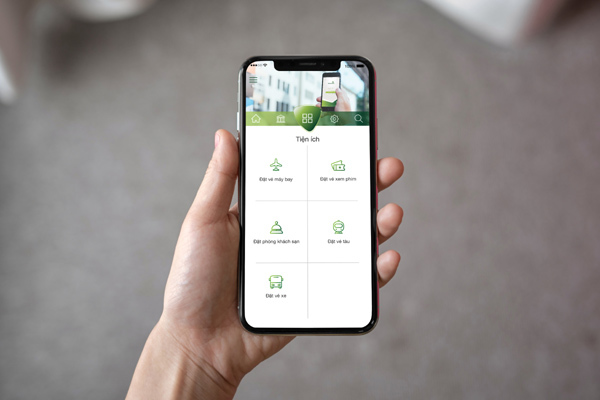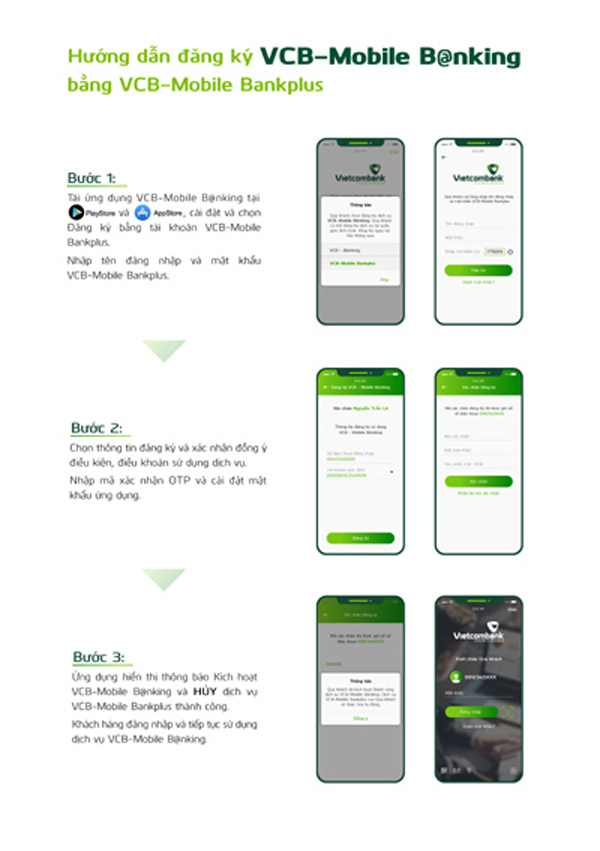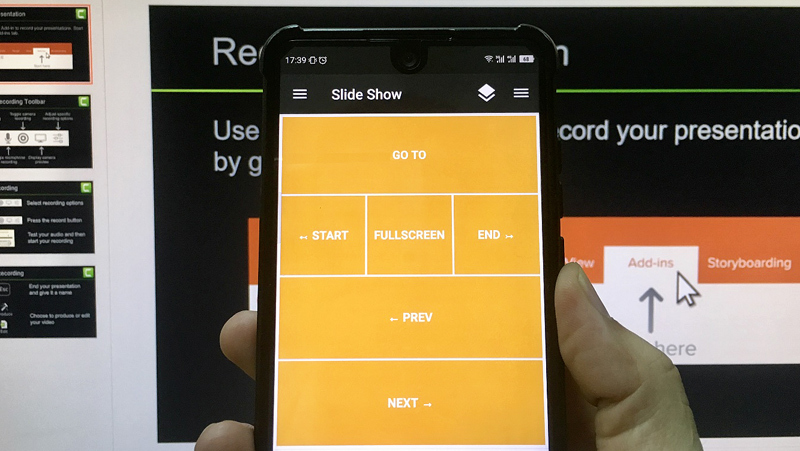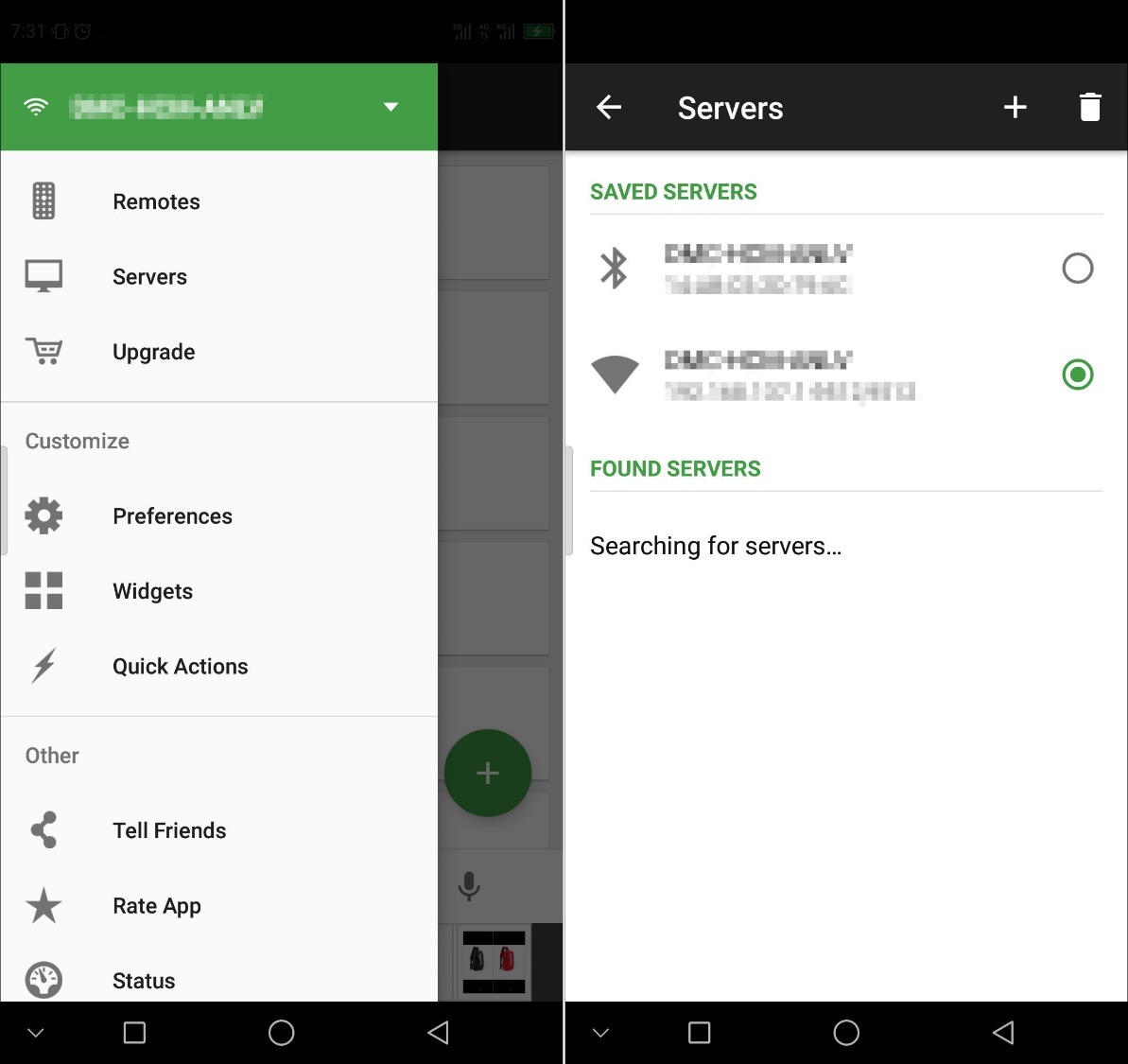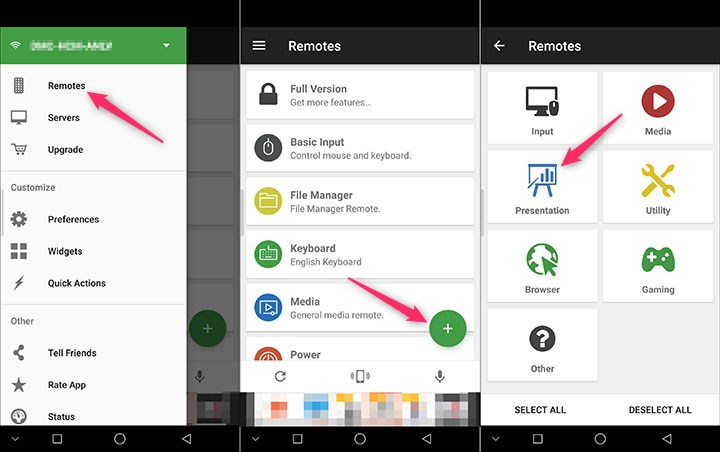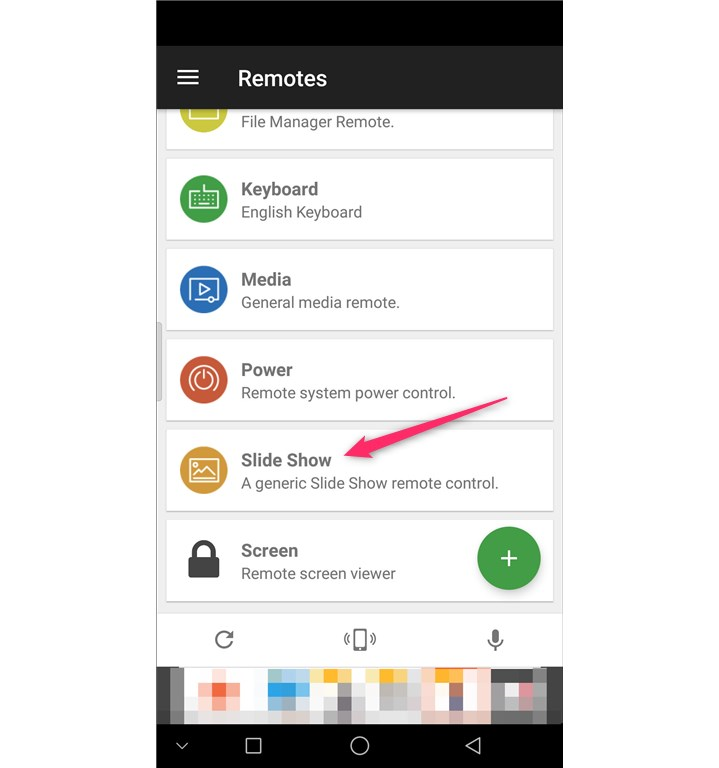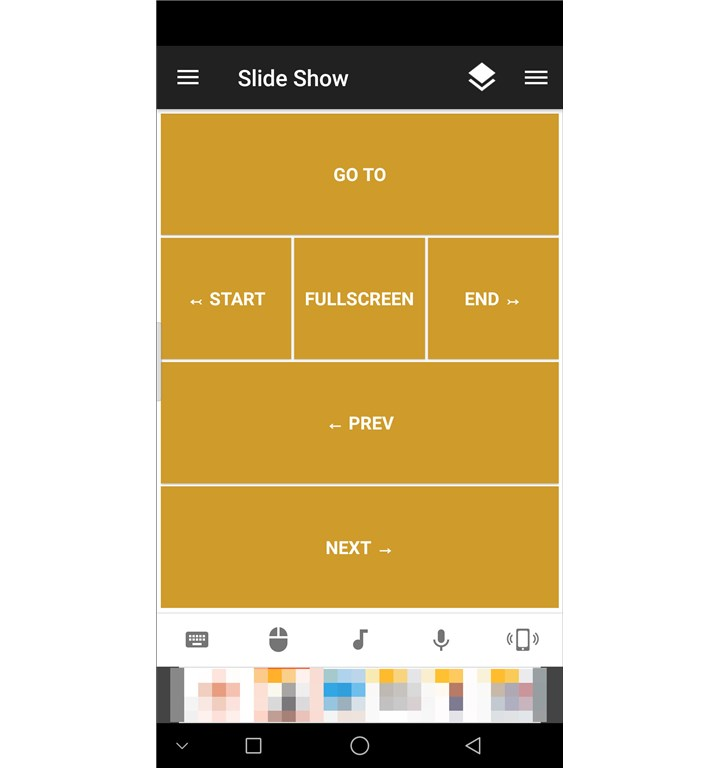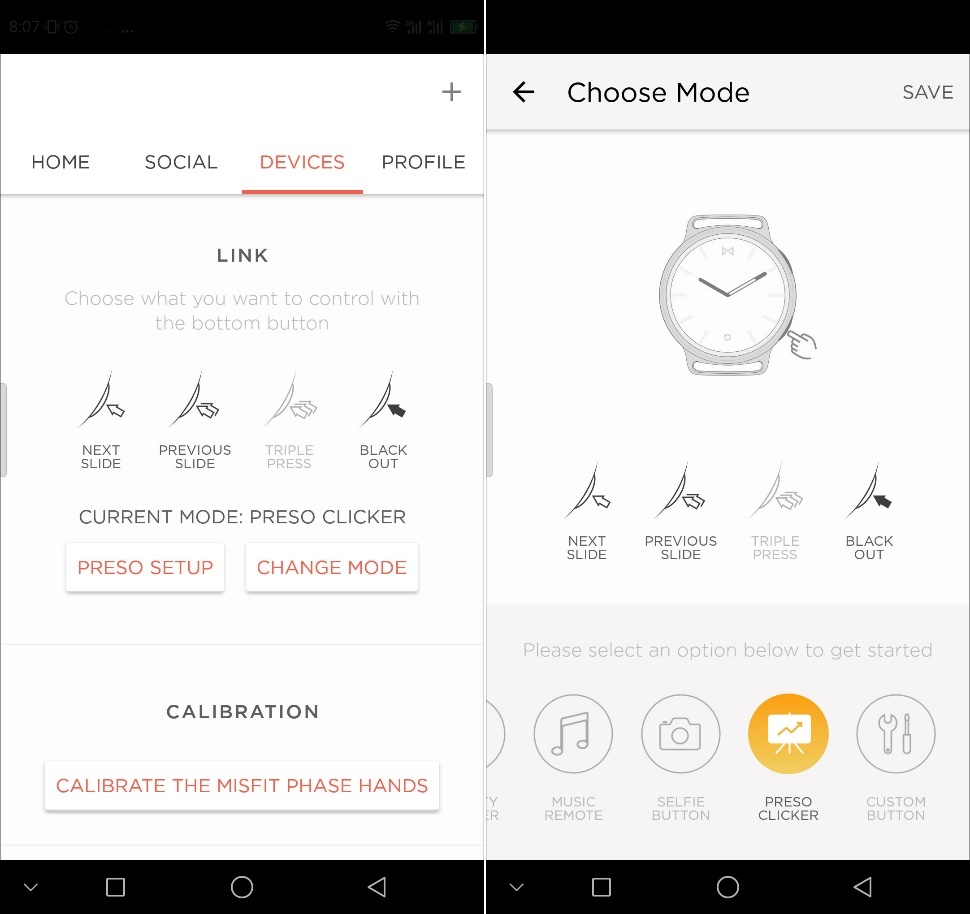Theo thông tin từ Vietcombank, từ ngày 01/11/2019 ngân hàng này sẽ ngừng triển khai dịch vụ Bankplus trên tất cả các kênh giao dịch, khách hàng có thể chuyển sang sử dụng dịch vụ VCB-Mobile B@nking.
Theo thông tin từ Vietcombank, từ ngày 01/11/2019 ngân hàng này sẽ ngừng triển khai dịch vụ Bankplus trên tất cả các kênh giao dịch, khách hàng có thể chuyển sang sử dụng dịch vụ VCB-Mobile B@nking.Theo đó, để không bị gián đoạn các giao dịch trực tuyến, các khách hàng đang sử dụng dịch vụ Bankplus có thể chuyển sang sử dụng dịch vụ VCB-Mobile B@nking bằng chính tài khoản Bankplus của mình mà không cần phải đến các điểm giao dịch để đăng ký lại.
VCB-Mobile B@nking được xây dựng trên nền di động kết hợp với các công nghệ mới nhất như AI, Big Data, Blockchain... mang đến cho khách hàng những trải nghiệm ưu việt, hiện đại. Ngoài chuyển tiền, ứng dụng còn sở hữu một hệ sinh thái đa tiện ích, cho phép người dùng thanh toán các loại hóa đơn điện, truyền hình cáp, đặt vé máy bay, tàu xe, vé xem phim, thanh toán bằng QR Pay…
Đặc biệt, ứng dụng được tích hợp các công nghệ nhận diện khuôn mặt (Face ID), xác thực bằng vân tay, bảo mật 2 lớp tương thích trên nhiều loại thiết bị di động sử dụng hệ điều hành iOS, Android nên người dùng hoàn toàn an tâm về tính bảo mật.
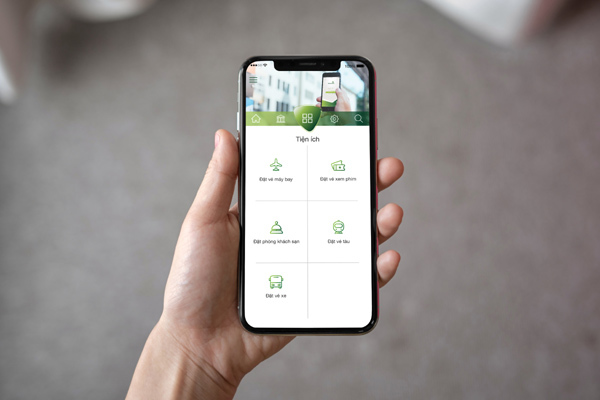 |
| Các tiện ích trên ứng dụng VCB-Mobile B@nking. |
Giao dịch dễ dàng, thuận tiện, mọi lúc, mọi nơi, tiết kiệm thời gian và chi phí, ứng dụng hiện đã trở thành người bạn đồng hành không thể thiếu trong cuộc sống hàng ngày của nhiều người dùng.
Với chị Ngọc Loan (28 tuổi), nhân viên kế toán tại Hà Nội, từ ngày biết đến ứng dụng VCB-Mobile B@nking, chị nhàn nhã hơn rất nhiều nhờ tận dụng các tiện ích ngay trên ứng dụng.
"Hàng tháng tôi không phải đến các điểm giao dịch để đóng tiện điện, truyền hình cáp… như trước đây mà thanh toán qua VCB-Mobile B@nking. Đến kỳ cước tôi chỉ cần vào xác nhận giao dịch, rất đơn giản và nhanh gọn nên tiết kiệm được rất nhiều thời gian", chị nói.
Bên cạnh đó, các tiện ích đặt vé máy bay, vé tàu xe, đặt phòng khách sạn… cũng được nhiều người sử dụng như một thói quen mỗi khi đi du lịch hay công tác. Chỉ cần lên kế hoạch, mở ứng dụng là có thể đặt vé, “book” phòng và lên đường.
Sau khi trải nghiệm tiện ích đặt vé máy bay, anh Huy Nam (35 tuổi) Hà Nội chia sẻ: “Tôi không phải mất nhiều thời gian đặt vé qua các website bán vé máy bay nữa nên bản thân hoàn toàn bị thuyết phục bởi tính năng đặt vé máy bay trên ứng dụng ngân hàng. Các thao tác dễ dàng tương tự như việc chuyển khoản, vì vậy tôi thường xuyên sử dụng dịch vụ”.
Nhờ sự đầu tư về công nghệ và những phản hồi tích cực trong trải nghiệm người dùng, Vietcombank đã nhận giải thưởng “Ngân hàng có sáng kiến Mobile Banking tốt nhất Việt Nam” do tạp chí danh tiếng The Asian Banker trao tặng vào đầu năm 2019.
Các bước kích hoạt ứng dụng VCB-Mobile B@nking bằng tài khoản Bankplus và kích hoạt dịch vụ:
Tải ứng dụng VCB-Mobile B@nking miễn phí tại
Appstore: https://apps.apple.com/vn/app/vietcombank/id561433133?l=vi
Googleplay: https://play.google.com/store/apps/details?id=com.VCB&hl=vi
Từ ngày 23/10 - 22/01/2020 Vietcombank triển khai chương trình khuyến mại “Đăng ký Ebank, Rinh nhanh xế xịn” dành cho tất cả các khách hàng cá nhân lần đầu đăng ký và sử dụng dịch vụ Ngân hàng điện tử của Vietcombank. Các dịch vụ khách hàng có thể đăng ký để tham gia dự thưởng bao gồm: VCB-Mobile B@nking, VCBPAY, VCB-iB@nking, VCB-SMS B@nking, SMS OTP. Khách hàng sẽ có cơ hội nhận được xe ô tô Madza CX-5 Deluxe, điện thoại iPhone 11 Pro Max 512GB, tour du lịch Mỹ- Canada cho 02 người, xe máy SH 150i CBS 2019… cùng 9999 giải tiền mặt giá trị dành cho các khách hàng giao dịch trên VCB-Mobile B@nking, tổng giá trị giải thưởng lên tới hơn 7 tỉ đồng. Thông tin chi tiết xem tại https://portal.vietcombank.com.vn/Personal/CTKM/pages/chuong-trinh-khuyen-mai.aspx?itemID=344&devicechannel=default |
Doãn Phong
" alt=""/>Cơ hội rinh ‘xế xịn’ khi kích hoạt Mobile Banking bằng tài khoản Bankplus
 Người dân Tây Ninh có thể làm thủ tục hành chính qua smartphone
Người dân Tây Ninh có thể làm thủ tục hành chính qua smartphoneTop smartphone nghe nhạc hay nhất hiện nay
Với 5 triệu đồng, chọn smartphone nào tốt?
Có rất nhiều cách biến smartphone hay smartwatch thành bút trình chiếu, dưới đây là một vài gợi ý dành cho bạn.
Sử dụng ứng dụng Unified Remote (iOS/Android)
Phiên bản miễn phí của ứng dụng mang đến khả năng điều khiển slide cơ bản. Ngoài ra, nó cho phép bạn điều khiển chuột, bàn phím và các đối tượng khác.
Trước tiên, bạn cần tải ứng dụng Unified Remote về điện thoại (tải tại App Store / Google Play). Tiếp theo, bạn cần tải và cài đặt phần mềm miễn phí dành cho máy tính tại đây, phần mềm này sẽ đóng vai trò là máy chủ nhận tín hiệu từ điện thoại. Nó tương thích với cả Windows và macOS, hỗ trợ điều khiển file Microsoft PowerPoint và Google Slides.
Bây giờ, bạn kết nối điện thoại và laptop vào cùng mạng Wi-Fi hoặc kết nối hai thiết bị này với nhau bằng Bluetooth.
Từ ứng dụng Unified Remote trên điện thoại, bạn bấm nút trình đơn hình ba gạch ngang, chọn thẻ Servers, sau đó chọn tên máy tính.
Kế đến, bạn chọn thẻ Remotes, bấm nút hình dấu cộng ở phía dưới góc phải, chọn Presentation.
Quay lại màn hình chính, bạn sẽ thấy mục Slide Show đã xuất hiện ở đó.
Để bắt đầu điều khiển bài thuyết trình bằng điện thoại, trên máy tính bạn mở bài thuyết trình PowerPoint. Từ điện thoại, bạn mở ứng dụng Unified Remote và chọn thẻ Slide Show. Sau cùng, bạn nhấn nút Start để bắt đầu thuyết trình.
Thao tác điều khiển bài thuyết trình với Unified Remote bao gồm:
- Next: Chuyển sang slide tiếp theo.
- Prev: Chuyển về slide trước đó.
- End: Chuyển đến slide cuối cùng.
- Start: Bắt đầu trình chiếu hoặc chuyển về slide đầu tiên.
- Go to: Chuyển đến một slide bất kỳ do người dùng lựa chọn.
Tận dụng đồng hồ thông minh Misfit Phase
Misfit Phase là chiếc smartwatch lai đầu tiên của Misfit. Nó có khả năng theo dõi hoạt động luyện tập thể thao và sức khỏe tương tự Misfit Shine và Misfit Ray. Ngoài ra, nó còn báo hiệu các thông báo từ smartphone thông qua chức năng rung và đèn led. Đặc biệt, bạn có thể dùng chiếc đồng hồ này làm remote điều khiển slide thuyết trình PowerPoint.
Đầu tiên, bạn cài đặt ứng dụng Misfit cho điện thoại (tải tại App Store / Google Play). Kế đến, bạn kết nối điện thoại vào Misfit Phase bằng cách làm theo các hướng dẫn trên màn hình ứng dụng.
Tiếp theo, bạn mở ứng dụng Misfit, chọn thẻ Devices. Di chuyển xuống dưới đến phần Link, bấm nút Change mode, chọn chế độ Preso Clicker, và nhấn nút Save ở phía trên góc phải.
Bây giờ, bạn ngắt kết nối Bluetooth giữa điện thoại và đồng hồ, và tiến hành ghép nối điện thoại với máy tính thông qua Bluetooth.
Mở file trình chiếu PowerPoint, nhấn phím F5 để bắt đầu trình chiếu. Bây giờ, bạn đã có thể điều khiển slide thuyết trình bằng đồng hồ.
Thao tác điều khiển slide với Misfit Phase rất đơn giản, bạn bấm một lần phím phía dưới để chuyển sang slide tiếp theo, bấm hai lần liên tiếp để quay về slide trước đó, hoặc bấm và giữ phím này để tạm thời ẩn nội dung trình chiếu, đồng thời bật màn hình đen.
Ca Tiếu (theo The Techie Teacher)

Tập làm hacker, giáo viên trung học đối mặt 7 năm tù
Một cựu giáo viên trường trung học Lee-Davis (Mỹ) bị cáo buộc xâm nhập hàng loạt tài khoản trực tuyến của người nổi tiếng. Nếu bị kết án, người này có thể ngồi tù 7 năm.
" alt=""/>Biến smartphone, smartwatch thành bút trình chiếu phục vụ giảng dạy